- Router Smart WiFi Fibra (HGU Askey RTF3505VW).
- Router Smart WiFi Fibra (HGU Askey RTF3507VW HPNA).
- Router Smart WiFi Fibra (HGU Mitrastar GPT2541GNAC).
- Router Smart WiFi Cobre (XDSL Mitrastar DSL2401HNT1C).
- Router Smart WiFi Cobre (XDSL Askey RTV9015VW).
- Router Smart WiFi Cobre (XDSL Light Plus Mitrastar DSL2401HNAT1C
Por el momento, las funcionalidades de la aplicación Movistar Smart WiFi están disponibles solo para el Router Smart WiFi Fibra y el Router Smart WiFi Cobre, pero en caso de ser cliente de Movistar y no posea un router compatible, se puede cambiar el actual por otro compatible (es decir alguno de los anteriores)
Esta app ademas también permite otras funcionalidades mas , como por ejemplo;.
- Cambiar el nombre y la clave de su WiFi.
- Activar un WiFi exclusivo para sus invitados, sin compartir tu clave.
- Organizar la conexión de sus hijos o eliminar a intrusos conectados.
- Bloquear y desbloquear la conexión a WiFi de cualquier dispositivo
- Optimizar la velocidad de tu conexión con un solo click
1-Descargue la app
Compruebe que el sistema operativo de su terminal sea compatible con la aplicación Smart Wifi, que para Android son las versiones 4.4 y 7.0 y para IOS entre las versiones 7 y 10.3.1.
En función de que el terminal sea Android o IOs descargue e instale la aplicación Movistar Smart Wifi desde Google Play o desde la App Store
2- Asocie la aplicación Movistar Smart WiFi con el Router Smart WiFi
Asegúrese de que su terminal se encuentra conectado al WiFi del router desde el cual intentamos activar o desactivar el acceso .
Ahora solo tiene que buscar la clave de acceso al router , la cual es diferente de la clave de Wifi.
Para Routers Smart WiFi Fibra (es decir el HGU) la clave de 8 dígitos aparece en el sticker pegado en la parte inferior del router. Para Routers Smart WiFi Cobre (ADSL/VDSL)la clave que viene por defecto en el manual del router“admin” ,pero si la ha cambiado y no la recuerda basta pinchar con un alfiler el agujerito de reset para que vuelva a tomar la pwd por defecto
Ejecute la aplicación e introduzca la contraseña del router y empezara la app a recolectar datos de router
![Screenshot_2018-04-03-16-21-29-474_com.movistar.base[1]](https://soloelectronicos.files.wordpress.com/2018/04/screenshot_2018-04-03-16-21-29-474_com-movistar-base1.png)
Una vez concluido el proceso de inicializacion primera , nos dará la bienvenida a la la app:
![Screenshot_2018-04-03-16-21-43-317_com.movistar.base[1]](https://soloelectronicos.files.wordpress.com/2018/04/screenshot_2018-04-03-16-21-43-317_com-movistar-base1.png)
Lo primero que nos sugiere es cambiar la clave de la WIFI , paso que podemos saltar o inlcluso retomar en otra ocasion:
![Screenshot_2018-04-03-16-21-55-322_com.movistar.base[1].png](https://soloelectronicos.files.wordpress.com/2018/04/screenshot_2018-04-03-16-21-55-322_com-movistar-base1.png)
Ahora puede pulsar «Sigamos adelante»
3-Bloqueo de un dispositivo:
Una vez ya dentro de la aplicación Smart WiFi vera el mapa de dispositivos coenctado a su red ( también puede pulsar la pestaña inferior “Dispositivos” para verlo en forma de lista)
![Screenshot_2018-04-03-16-22-11-127_com.movistar.base[1].png](https://soloelectronicos.files.wordpress.com/2018/04/screenshot_2018-04-03-16-22-11-127_com-movistar-base1.png)
Observe que aparecen los equipos clasificados por tecnologia y tipologia
Si deseamos bloquear un terminal móvil pinche en el icono del movil
![Screenshot_2018-04-03-16-22-40-527_com.movistar.base[1]](https://soloelectronicos.files.wordpress.com/2018/04/screenshot_2018-04-03-16-22-40-527_com-movistar-base1.png)
Seleccione ahora de la lista presentada el dispositivo que quiere bloquear y presione el botón “Bloquear Dispositivo»
![Screenshot_2018-04-03-22-18-20-902_com.movistar.base[1]](https://soloelectronicos.files.wordpress.com/2018/04/screenshot_2018-04-03-22-18-20-902_com-movistar-base1.png)
Al pulsar el botón de bloquear dispositivo se informara en verde de que se ha realizado la operación correctamente:
![Screenshot_2018-04-03-22-18-31-962_com.movistar.base[1]](https://soloelectronicos.files.wordpress.com/2018/04/screenshot_2018-04-03-22-18-31-962_com-movistar-base1.png)
Como es obvio enseguida el terminal sera desconectado apareciendo en la lista de dispositivos bloqueados.
![Screenshot_2018-04-03-22-36-35-199_com.movistar.base[1].png](https://soloelectronicos.files.wordpress.com/2018/04/screenshot_2018-04-03-22-36-35-199_com-movistar-base1.png)
Puede bloquear y desbloquear cualquier dispositivo en cualquier momento. Cuando un dispositivo esté bloqueado, no podrá acceder a la WiFi hasta que sea desbloqueado.
Para desbloquearlo ir nuevamente al dispositivo sobre el , pulsar el botón de desbloqueo y enseguida tendrá acceso nuevamente a la red
![Screenshot_2018-04-03-22-36-39-613_com.movistar.base[1]](https://soloelectronicos.files.wordpress.com/2018/04/screenshot_2018-04-03-22-36-39-613_com-movistar-base1.png)
4- Otras funcionalidades interesantes
Ademas de desactivar una coenxion , se pueden hacer cosas muy interesantes como desactivar el wifi de inviatdos , compartir la clave o hace un dianostico:
Activar o desactivar el WiFi de invitados
Compartir la clave de mi WiFi
En la app Smart WiFi pinche el ícono de router “M” (Mi Red). En la sección “Gestiona tu red” elija la red que quiere compartir. Toque la contraseña para copiar el texto o utilize el ícono “compartir” para enviarla por Whatsapp, Correo Electrónico, SMS, Bluetooth, etc.).
Diagnóstico de la conectividad de mi red:
Cambiar el nombre o la foto asociada a un dispositivo.
Se puede cambiar la imagen que aparece junto al dispositivo,para ello desde la pantalla de inicio de su aplicación Smart WiFi,seleccione la pestaña “Dispositivos”,elija el dispositivo que quiere personalizar,elija una fotografía para asociarla al dispositivo (puede tomarse con la cámara o bien elegir una imagen de la galería de fotos) .También en el campo “Tipo de dispositivo”, puede elegir la categoría a la cual quieres asociar ese dispositivo (Smartphone, Tablet, Smart TV, etc.).
Cambiar el nombre y/o la clave de su WiFi
Desde la app pinche el ícono de router. En la sección “Gestiona tu red” elija la red que quiera modificar, tocando su nombre.Puede personalizar el nombre y contraseña de cada red WiFi (WiFi, WiFi Plus o WiFi Invitados) en cualquier momento.
Si cambia el nombre o la clave de la red, los dispositivos que tuviese conectados perderán la conexión automáticamente y tendrá que volver a conectarlos con los nuevos parámetros.
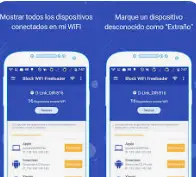
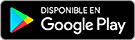

![Screenshot_2018-04-03-16-19-37-458_com.movistar.base[1]](https://soloelectronicos.files.wordpress.com/2018/04/screenshot_2018-04-03-16-19-37-458_com-movistar-base1.png)




Interesante, sencillo y útil. Muchas gracias por compartirlo!
he bloqueado un usuario (movil) y ahora me da error para desbloquearlo, como lo desbloqueo?
Si no tiene forma de desbloquearlo , podria intentar resetear el HGU pulsando en el circuilito de reste con un alfiler . Con esto perderá todas las configuraciones que tenga pero ya no deberia tener problemas con el usuario
muy interesante me soluciono todos los interrogantes de formas clara y entendible
Me alegro que le haya servido de ayuda